یکی از مهمترین جعبهابزارهای محیط Sketcher (آشنایی با محیط کاری Sketcher کتیا) در نرم افزار کتیا، جعبه ابزار Sketch tools است که نقش تسهیل کننده ای در ترسیم و ویرایش پروفیل ها دارد. این جعبهابزار در محیط Sketcher به صورت شناور است، بدین معنی که تعداد ابزارها و امکانات آن ثابت نیست و با انتخاب هر ابزار، یک مجموعه زیر ابزار و گزینه جدید که در روند استفاده از آن ابزار تأثیر گذار است، به آن اضافه می شود. (توصیه می کنیم که این جعبهابزار را همواره در قسمت پایین، سمت چپ ناحیه هندسی به صورت آزاد نگهداری کنید)
در ادامه با برخی ابزارهای جعبهابزار Sketch tools آشنا می شوید، با ما باشید و این آموزش را از دست ندهید.
- ابزار Grid: این ابزار شبکه بندی صفحه ترسیم Sketch را فعال و غیر فعال می کند. در نسخه های قبلی CATIA V5، این ابزار در جعبهابزار Sketch tools قرار داشت اما در نسخه CATIA V5-6R2016، ابزار Grid به جعبهابزار Visualization اضافه شده است.
برای تغییر شبکه بندی صفحه ترسیم، از مسیر زیر به تنظیمات آن دسترسی پیدا می کنید:
Tools> Options> Mechanical Design> Sketcher ►
در سربرگ Sketcher، در قسمت Primary spacing می توانید فاصله بین هر دو خط ضخیم را تعیین کنید و در قسمت Graduations می توانید مشخص کنید که فاصله بین هر دو خط ضخیم به چند قسمت (با خطوط خط چین) تقسیم شود.
- ابزار Snap to point: این ابزار خاصیت ربایش نشانگر ماوس را توسط نقاط گرید (Node) فعال و غیر فعال می کند. در صورت فعال بودن این ابزار، قادر به انتخاب فاصله بین نقاط شبکه بندی نیستید و فقط می توانید خود نقاط شبکه را انتخاب کنید.
- ابزار Construction/Standard Element: با فعال بودن این ابزار نتیجه ترسیم به صورت یک المان ساختاری یا المان کمکی (به صورت خط چین) است. المان های ساختاری در محیط سه بعدی قابل مشاهده و استفاده نیستند و فقط به عنوان المان های کمکی برای ترسیم در محیط دو بعدی از آنها استفاده می شود.
- ابزارهای Dimensional Constrains و Geometrical Constrains: با فعال بودن این دو ابزار هنگام ترسیم، به طور خودکار قیدهای ابعادی و هندسی بر روی المان ها قرار می گیرد و در واقع پروفیل ترسیم شده مقید می شود. فعال بودن این دو ابزار به تسریع روند طراحی کمک می کند. (در قسمت های بعدی با انواع قیود ابعادی و هندسی آشنا خواهید شد)
همانطور که اشاره کردیم، جعبهابزار Sketch tools یک جعبهابزار شناور است و با انتخاب سایر ابزارها، گزینه های جدیدی به آن اضافه می شود. در شکل زیر، این جعبهابزار هنگام استفاده از ابزار Profile نشان داده شده است.
منبع : آکادمی نرمافزارهای مکانیک

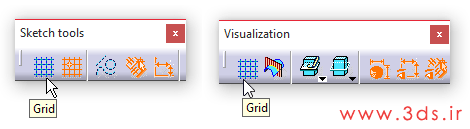

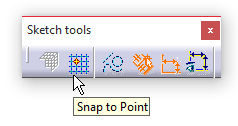
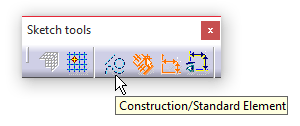
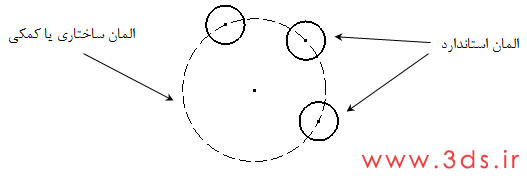
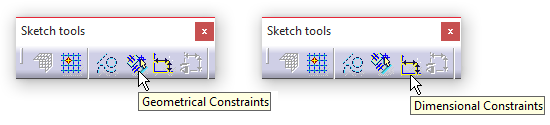


سایت بسیار پر محتوایی دارید..
بسیار ممنونم بابت اموزشاتون
سلام
خوشحالم که مطالب سایت برای شما مفید واقع شده است. بی شک محتوای آموزشی سایت با حمایت های شما افزون خواهد شد.
موفق و پیروز باشید…
با سلام و تشکر از سایت پر محتواتون.
میشه بگین چطور میشه یک دایره در محیط اسکچ را به قطعات مساوی تقسیم کرد؟؟ من سعی کردم از Break استفاده کنم ولی متاسفانه دقیق در نمیاد.
متاسفانه نتونستم ایمیلتون رو پیدا کنم.
سلام
ابتدا از دستور Equidistant Points در جعبه ابزار Profile استفاده کنید و به تعداد دلخواه نقطه با فواصل مساوی روی دایره ایجاد کنید. سپس از دستور Break استفاده کنید و دایره را در محل نقاط بشکنید.
موفق باشید…
سلام من کتیا v5r21 دارم با اینکه درtoolbarنوار sketch tools فعاله اما در محیط ترسیم نمایش داده نمیشه اگه میشه راهنمایی کنید
سلام
از مسیر Tools > Customize وارد سربرگ Toolbars شوید. گزینه های Restore all contents و Restore position را انتخاب کنید.
مرسیییی
سلام تشکر فراوان از شما ؛ از توصیه شما استفاده کردم عالی بود.
سلام
خواهش میکنم
موفق باشید و پایدار.
سلام
در toolbar نوارهای اسکچر تولز و پروفایل تولز رو ندارم.
سلام
روی نوار ابزار سمت راست، راست کلیک کرده و از منوی باز شده جعبه ابزار مورد نظر را انتخاب کنید.
نه. کلا در لیست ندارمشون
از مسیر Tools > Customize در سربرگ Toolbars بر روی گزینه های Restore all contents و Restore position کلیک کنید.
موفق باشید…
سلام
در قسمت part design برای گرفتن عکس از قطعه در حالت نمایش Wireframe ضخامت خطوط در عکس خیلی نازک دیده میشود. برای افزایش ضخامت خطوط در حالت نمایش Wireframe چه باید کرد؟؟؟
سلام
روی Part Body راست کلیک کنید، داخل منوی Properties در قسمت Edges ضخامت خطوط را تغییر دهید.
سلام
ابزارهای جعبهابزار Reference Element، توی پارت دیزاین نیست چکار کنم ممنون
سلام
روی نوار ابزار سمت راست، راست کلیک کنید و تیک جعبه ابزار مربوطه را فعال کنید.
سلام همه محیط sketcher باز نمیشه تنظیمات رو هم ریست کردم ولی باز فعال نشد ممنون میشم راهنمایی کنید
سلام
از صحیح بودن کرک نرم افزار و فعال بودن همه لایسنس های مجاز مطمئن شوید. آپدیت بودن کارت گرافیک را چک کنید. در غیر این صورت مجدد نصب کنید.
سلام خسته نباشید
من تیک اسکچ تول را میزنم ولی برام نمیاره
اون قسمتی هم که میخایین شکل بکشیم اندازه را هارا بدیم هم نمیاره
سلام
شاید جعبه ابزار داخل نوار ابزارهای کنار یا پایین قرار داره و دیده نمیشه. از مسیر Tools> Customize> Toolbars گزینه های Restore all contents و Restore Position را انتخاب کنید تا جعبه ابزارها در موقعیت اولیه خودشون قرار بگیرند.